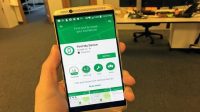Sebenarnya pengguna Oppo memiliki kemudahan untuk screenshot di hp Oppo, apalagi dengan banyaknya pilihan metode, seperti gestur 3 jari dan tombol fisik. Kamu bahkan bisa melakukan tangkapan layar panjang di hp Oppo. Cara screenshot panjang Oppo dapat kamu gunakan untuk mengabadikan sebuah konten yang mempunyai halaman tertentu dan harus digulir, mulai dari dokumen, situs dan lainnya.
Jika konten yang kamu abadikan tidak mempunyai halaman yang cukup panjang, dengan otomatis fitur screenshot panjang tersebut tidak dapat diaktifkan. Sesudah kamu melakukan tangkapan layar biasa menggunakan metode yang telah disebutkan di atas, selanjutnya akan muncul opsi pengambilan screenshot memanjang.
Daftar Isi
Cara Screenshot Panjang Oppo
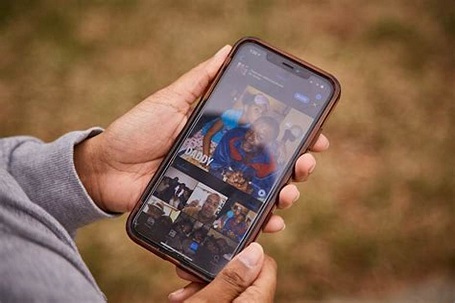
Tidak sedikit pengguna hp Oppo kurang begitu paham tentang cara screenshot untuk halaman yang memanjang pada hp mereka. Cara ini bahkan dapat dilakukan tanpa perlu memakai tambahan aplikasi. Jika kamu ingin melakukan screenshot di hp Oppo, begini panduannya :
1. Dengan Tombol Volume Down+Power
Untuk melakukan tangkapan layar panjang di hp Oppo, salah satunya kamu bisa menggunakan tombol kombinasi volume down dan power. Berikut langkah-langkahnya :
- Buka layar atau file yang akan dilakukan screenshot panjang. Contohnya, web browser yang memunculkan beberapa artikel pada satu layar hp atau bisa juga dengan mengisi chat percakapan.
- Selanjutnya, aktifkan tangkapan layar menggunakan tombol power secara bersamaan dengan tombol volume hingga beberapa detik.
- Selanjutnya tunggu selang beberapa lama. Jika sudah, tekan tombol kombinasi, dan layar akan menampilkan beberapa meu, antara lain edit, bagikan dan screenshot panjang.
- Selanjutnya, silakan geser atau scroll layar sampai semua bagian yang akan kamu screenshot tertangkap. Jika kamu sudah selesia memilih layar yang ingin kamu screenshot, sekarang pilih Simpan.
- Setelah itu, hasil dari tangkapan layar langsuing tersimpan di galeri hp yang kamu pakai.
2. Cara Screenshot Panjang Oppo menggunakan 3 Jari
Jika kamu kesulitan memakai tombol volume dan power bersamaan, maka ada cara yang dapat kamu lakukan lainnya untuk tangkapan layar. Kamu bisa memakai 3 jari tangan kamu untuk screenshot. Namun kamu harus memastikan quick gesture sudah diaktifkan terlebih dahulu. Ini dia ulasannya :
- Masuk ke menu Setting atau pengaturan.
- tekan Gesture and Motion.
- Silakan aktifkan screenshot tiga jari caranya dengan menggeser lingkaran yang berwarna putih ke samping kanan atau higga garis horizontal di lingkaran warnanya berubah jadi hijau.
- Ketika sudah aktif, silakan ke halaman tertentu yang ingin kamu screenshot.
- Setelah itu, kamu hanya perlu menggesekkan 3 jari kanan ke bawah dari atas layar dengan bersamaan.
- Saat proses screenshot dilakukan, layar ponsel selanjutnya akan langsung berkedip sesaat. Selain itu, disertai pula dengan bunyi shutter kamera jika suara hp Oppo kamu aktif.
- Secara otomatis, hasil screenshot akan langsung tersimpan pada galeri jika sudah selesai.
3. Screenshot Panjang melalui Bola Bantu di Hp Oppo
Kebanyakan hp Oppo rilisan terbaru sudah dibekali fitur Bola Bantu. Jika ada, kamu tinggal ikuti langkah-langkah berikut :
- Buka pengaturan.
- Gulir sampai bagian bawah, lalu temukan pilihan cerdas & nyaman.
- Tekan pilihan Bola Bantu.
- Setelah itu, aktifkan tombol di sebelah teks Bola Bantu, kemudian di dalam mode operasi kamu bisa aktifkan tekan Ketuk Menu.
- dengan otomatis bagian samping pada layar Oppo nantiya akan terlihat Bola transparan.
- Setelah itu, kamu cukup tekan tombol bola, kemudian tekan ikon gunting.
Silakan tunggu sampai beberapa saat. Selanjutnya layar akan langsung mengambil gambarnya secara otomatis dan tersimpan di galeri hp.
Demikian ulasan tentang cara screenshot panjang Oppo yang bisa kamu lakukan dengan 3 cara di atas.